png格式图片怎么弄
将图片保存为PNG格式的详细操作步骤:
使用图像编辑软件转换 - 打开Photoshop/GIMP等专业软件 - 选择"文件"→"打开"导入原图 - 点击"文件"→"另存为"或"导出" - 在格式选项中选择"PNG" - 设置压缩级别(通常选择6-8级平衡质量与大小) - 确认保存
在线转换工具方案 - 访问CloudConvert/Zamzar等在线转换网站 - 上传需要转换的图片文件 - 选择输出格式为PNG - 设置透明背景等高级选项(如需要) - 下载转换后的PNG文件
截图保存为PNG - 使用系统截图工具(Windows Snipping Tool/Mac截图) - 截图后选择"文件"→"另存为" - 在保存类型中选择PNG格式
手机端转换方法 - 安装Photo Converter等图片转换APP - 选择需要转换的图片 - 设置输出格式为PNG - 调整图片质量参数 - 导出保存
注意事项: - PNG支持透明背景,适合需要保留透明区域的图片 - 24位PNG可保存1600万种颜色,适合色彩丰富的图像 - 相比JPG,PNG是无损压缩格式但文件体积较大 - 网页使用建议优化PNG文件大小(使用TinyPNG等工具)
如何将图片转换为PNG格式?
将图片转换为PNG格式可以通过多种方法实现,以下是具体操作步骤:
使用在线转换工具 - 访问在线图片转换网站(如CloudConvert、Online-Convert、iLoveIMG) - 上传需要转换的图片文件(支持JPG、BMP、GIF等格式) - 选择输出格式为PNG - 调整PNG质量参数(如需压缩可降低质量) - 下载转换后的PNG文件
使用Photoshop转换 - 打开图片文件 - 点击"文件"→"导出"→"存储为Web所用格式" - 在格式选项中选择PNG-8或PNG-24 - 设置透明度、色彩等参数 - 点击"存储"保存PNG文件
使用Windows画图工具 - 右键点击图片→"打开方式"选择"画图" - 点击"文件"→"另存为" - 在保存类型中选择"PNG图片" - 点击"保存"
Mac系统转换方法 - 使用"预览"打开图片 - 点击"文件"→"导出" - 在格式下拉菜单中选择PNG - 调整分辨率(可选) - 点击"存储"
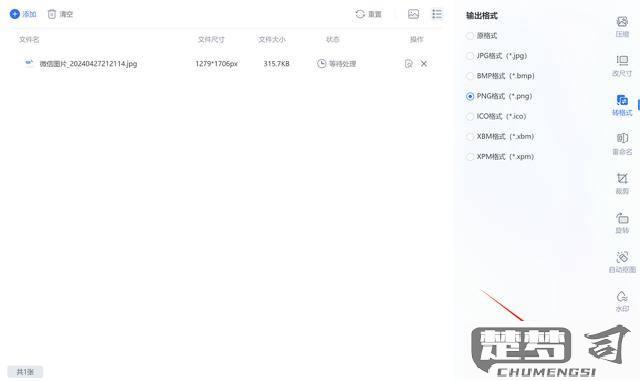
命令行转换(适合批量处理) - 安装ImageMagick工具 - 使用命令:
convert input.jpg output.png- 添加参数可控制质量:-quality 90
注意事项: - PNG-8适合简单图形(256色),PNG-24适合照片类图像 - 转换前建议备份原图 - 检查转换后的文件是否保持透明度(如有需要) - 批量转换可使用XnConvert等专业软件
PNG格式图片的优缺点是什么?
PNG格式图片的优缺点分析
优点:
1. 无损压缩
PNG采用无损压缩算法,保存图片时不会损失任何细节,适合需要保留高质量图像的场景,如设计稿、图标、截图等。
支持透明背景
PNG支持Alpha通道透明(8位或24位),能实现平滑的边缘透明效果,适合网页设计、Logo等需要透明背景的用途。色彩表现丰富
支持24位真彩色(约1677万色)和8位灰度图像,色彩还原度高,适合保存颜色丰富的图片。适合文字和线条
对锐利的边缘(如文字、线条图)处理效果优秀,不会像JPEG那样产生模糊或锯齿。无版权限制
PNG是开放格式,无需担心专利或授权问题。
缺点:
1. 文件体积较大
无损压缩的特性导致文件比JPEG等有损格式大,不适合存储高分辨率照片或大量图片的网页。
不支持动画
原生PNG格式不支持多帧动画(动画需使用APNG或MNG等衍生格式,但兼容性较差)。不适合摄影图像
对照片类图像压缩效率低于JPEG,相同画质下文件更大。部分旧浏览器兼容性问题
极少数老旧浏览器可能不支持PNG透明或高级特性(如IE6需额外处理)。
适用场景建议:
- 需透明背景的网页元素(按钮、图标)
- 屏幕截图、设计原稿
- 色彩丰富且需保留细节的图形
- 文字为主的图片(如图表、流程图)
替代方案参考:
- 照片类图片:优先JPEG
- 动图:GIF或WebP
- 高压缩需求:WebP(支持透明+有损/无损)
在线免费转换图片为PNG格式的工具推荐?
推荐5款实用的在线免费图片转PNG工具:
iLoveIMG - 网址:https://www.iloveimg.com/convert-to-png - 特点:支持批量转换,最大支持50MB文件,无需注册 - 操作步骤:上传图片 → 选择"转换为PNG" → 下载转换后文件
Online-Convert - 网址:https://image.online-convert.com/convert-to-png - 特点:可调整输出质量(1-100),支持高级参数设置 - 注意:免费版有每小时转换次数限制
Zamzar - 网址:https://www.zamzar.com/ - 特点:支持300+格式互转,转换后会发送结果到邮箱 - 优势:保留原始画质,最大支持50MB文件
Convertio - 网址:https://convertio.co/zh/png-converter/ - 特点:简洁直观的界面,支持拖放上传 - 特别功能:可预览转换效果后再下载
AConvert - 网址:https://www.aconvert.com/image/ - 特点:支持调整DPI和尺寸,提供API接口 - 安全提示:所有文件1小时后自动删除
使用建议: - 需要批量处理选iLoveIMG - 要求高质量输出选Zamzar - 需要调整参数选Online-Convert - 隐私敏感数据建议使用AConvert(自动删除)
注意事项: 1. 转换前检查原始图片分辨率 2. 复杂背景的JPG转PNG时可能产生较大文件 3. 部分工具会压缩图片质量,建议对比测试 4. 重要文件建议先备份再转换
